誰もが知っていることでしょう:ハードドライブにある多くのPDFファイルのコレクションで、特定の文書を必死に探しています。何千ものファイルを検索することは長くつらい作業になるかもしれません。しかし、それは必ずしもそうである必要はありません!適切な技術を使えば、すべてのPDFファイルを瞬時に索引作成して検索することができます。このガイドでは、Adobe Acrobatで索引を作成し、PDFファイルを簡単に見つける方法を示します。
主な発見
- Adobe Acrobatでインデックスを作成することで、PDF文書を非常に高速に検索できます。
- インデックス作成は一度きりのプロセスで、長期的に多くの時間を節約します。
- 特定のフォルダーを選択して、検索をカスタマイズすることができます。
ステップバイステップガイド
ステップ1: 拡張検索を起動
プロセスを開始するには、最初にコンピューターでAdobe Acrobatを開き、拡張検索を起動します。これは「Ctrl + Shift + F」のキーボードショートカットを使って簡単に行えます。こうすることで、より詳細な検索パラメーターを定義できる拡張検索メニューにアクセスできます。
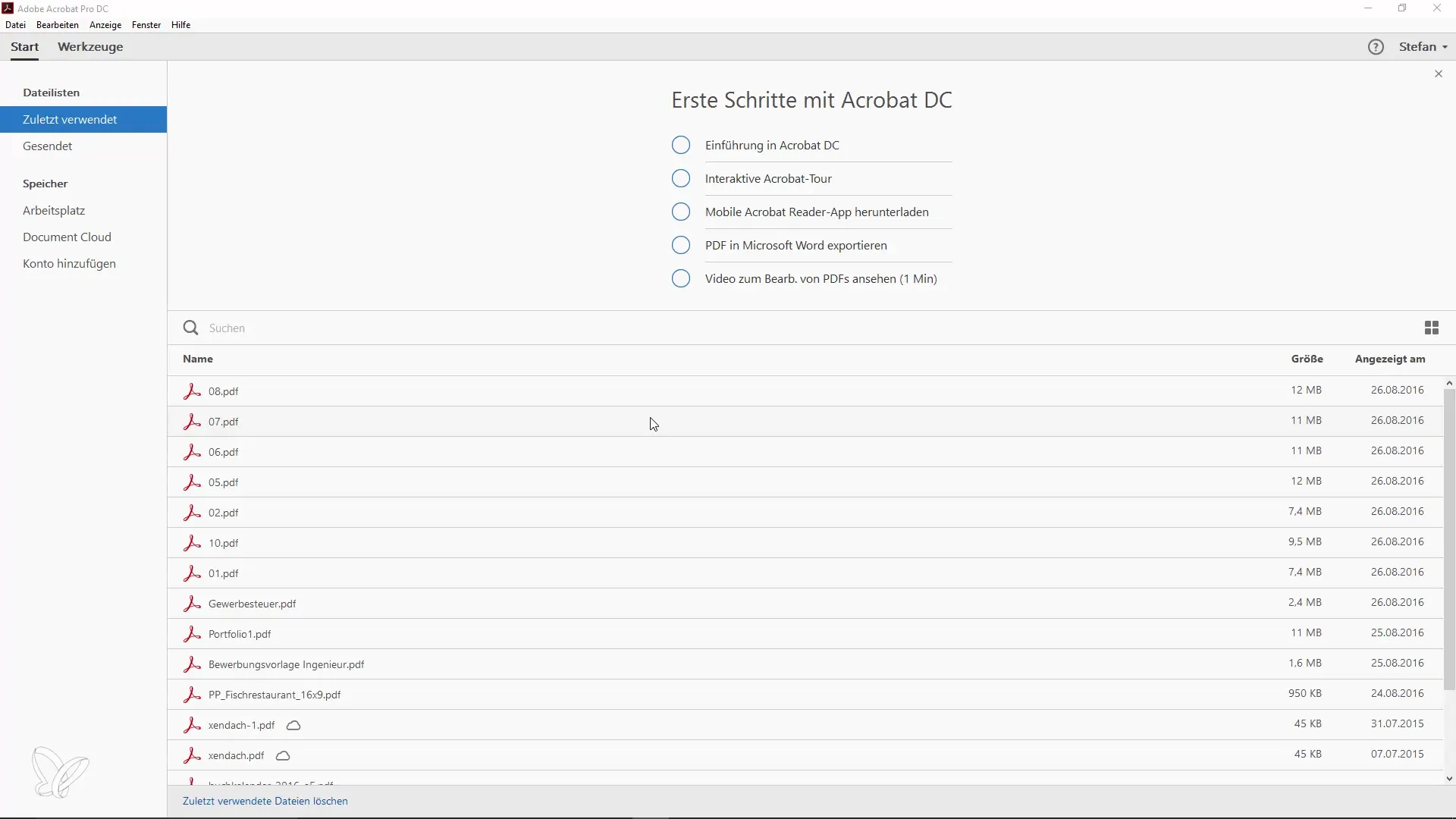
ステップ2: 検索フォルダーを選択
今度は検索したいフォルダーを選択する必要があります。PDFファイルがある場所である対応する保存場所を選択してください。そこに文書が保存されているかどうかは、その下にも文書が保存されている場合はすべて含まれることを確認してください。ファイルマネージャーで、下層フォルダーがいくつあるか、そこにPDFファイルが実際に保存されているかを確認できます。
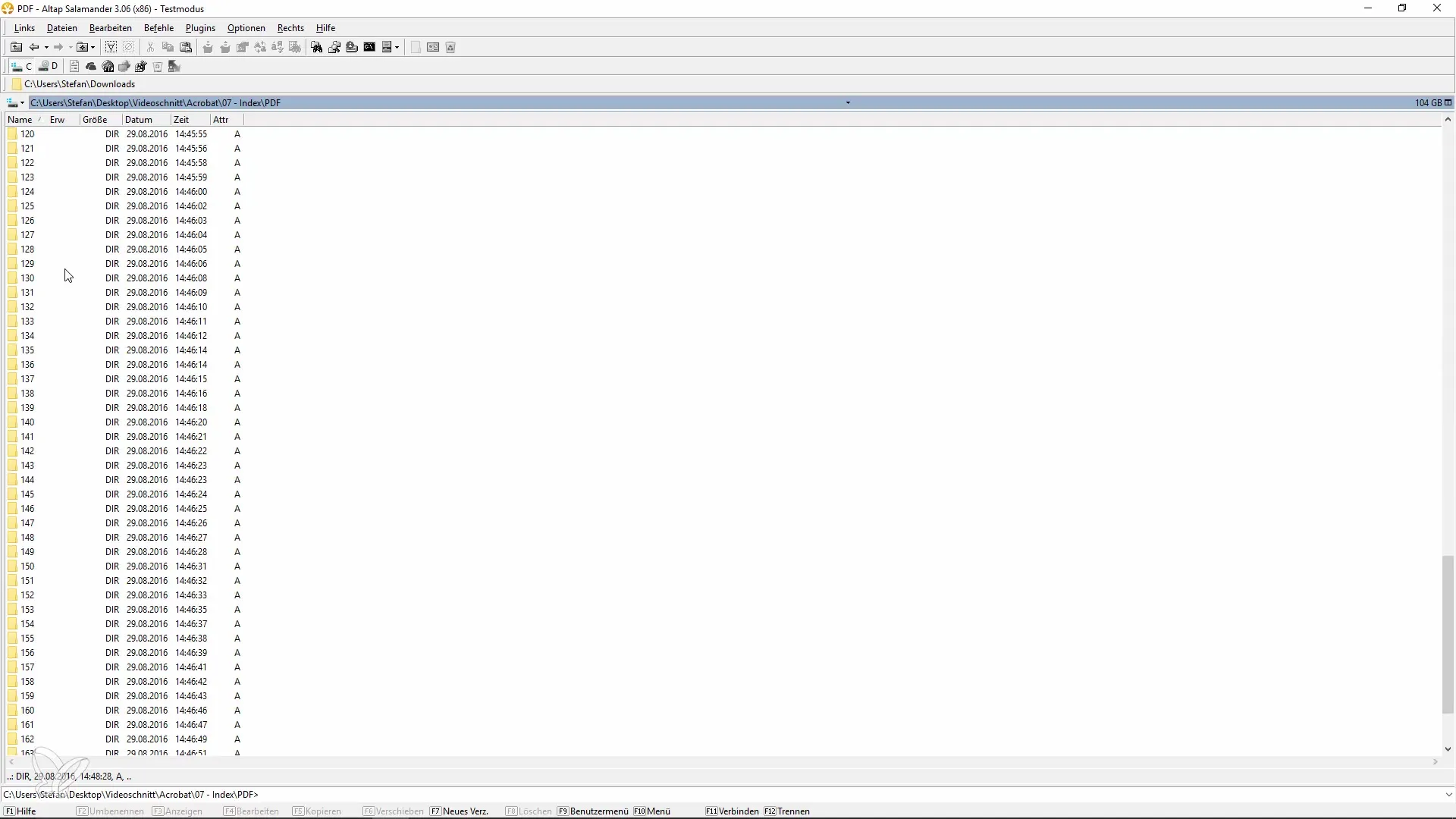
ステップ3: 検索を実行
検索したい単語または特定の用語を入力し、「検索」をクリックしてシステムの作業を観察してください。フォルダー内にPDFファイルが多くあるほど、検索に時間がかかる可能性があります。私の場合、100以上のPDFファイルがあったため、検索にほぼ1分かかりました。
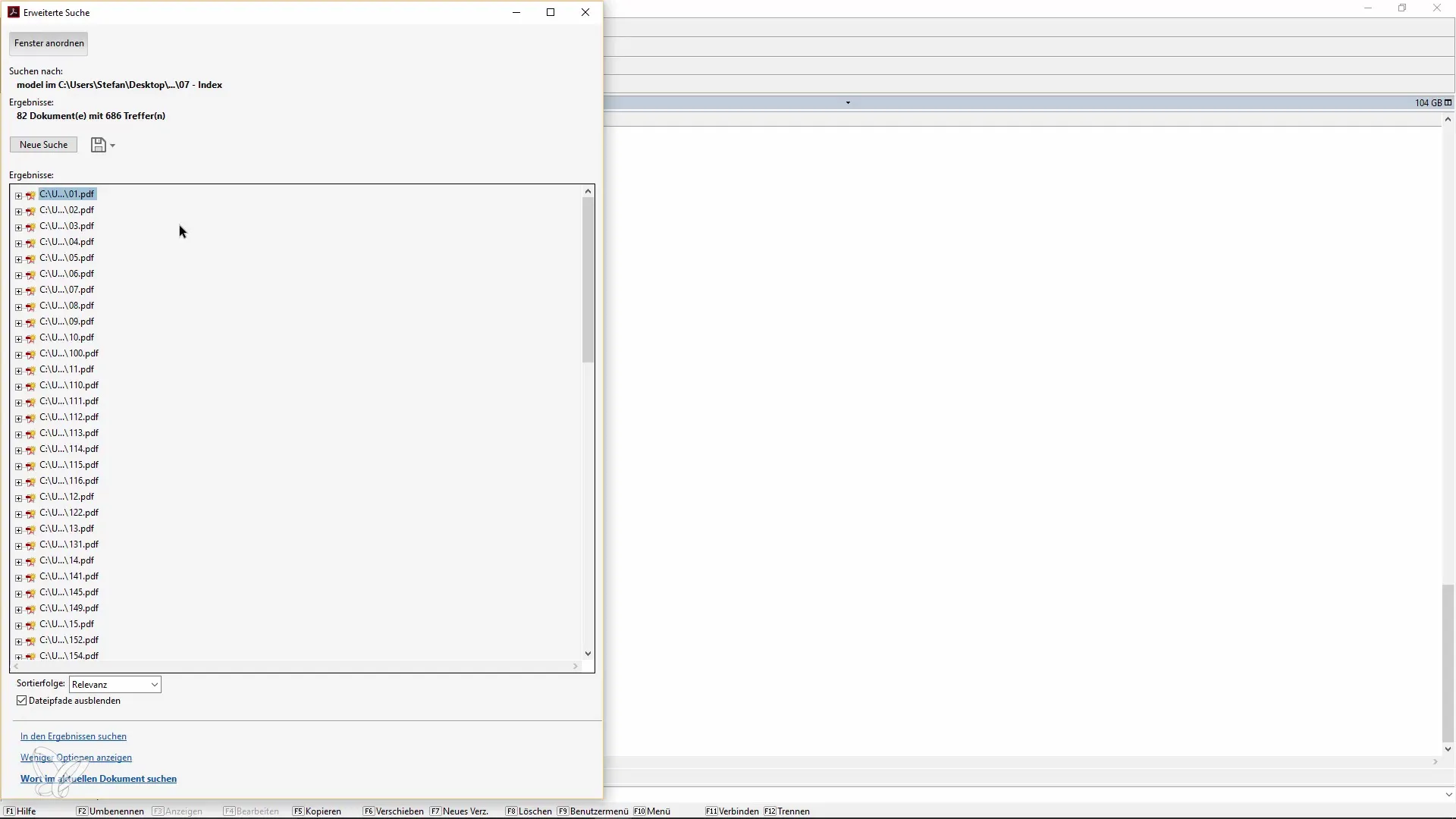
ステップ4: インデックスを作成
将来の検索プロセスを迅速化するためには、インデックスを作成する必要があります。これには、Adobe Acrobatで「ツール」を開いて「インデックス」を検索します。「新しいインデックス」をクリックして、インデックス作成プロセスを開始します。
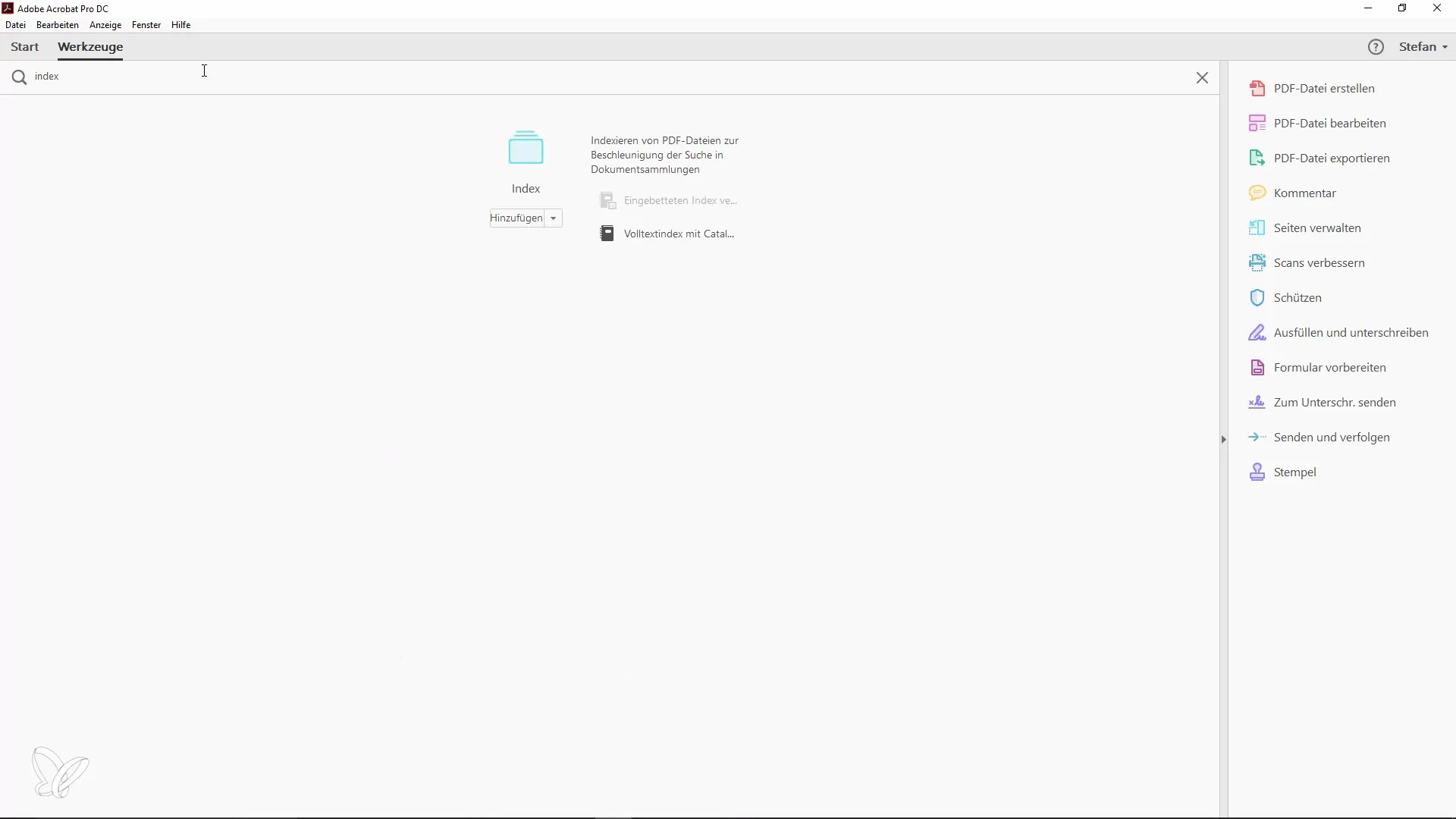
ステップ5: インデックスに名前を付ける
新しいインデックスに名前を付けるように求められます。インデックスを後で簡単に識別できるように、「PDF_Sammlung_Fotografie」などの意味のある名前を選択してください。インデックスの簡単な説明も追加してください。
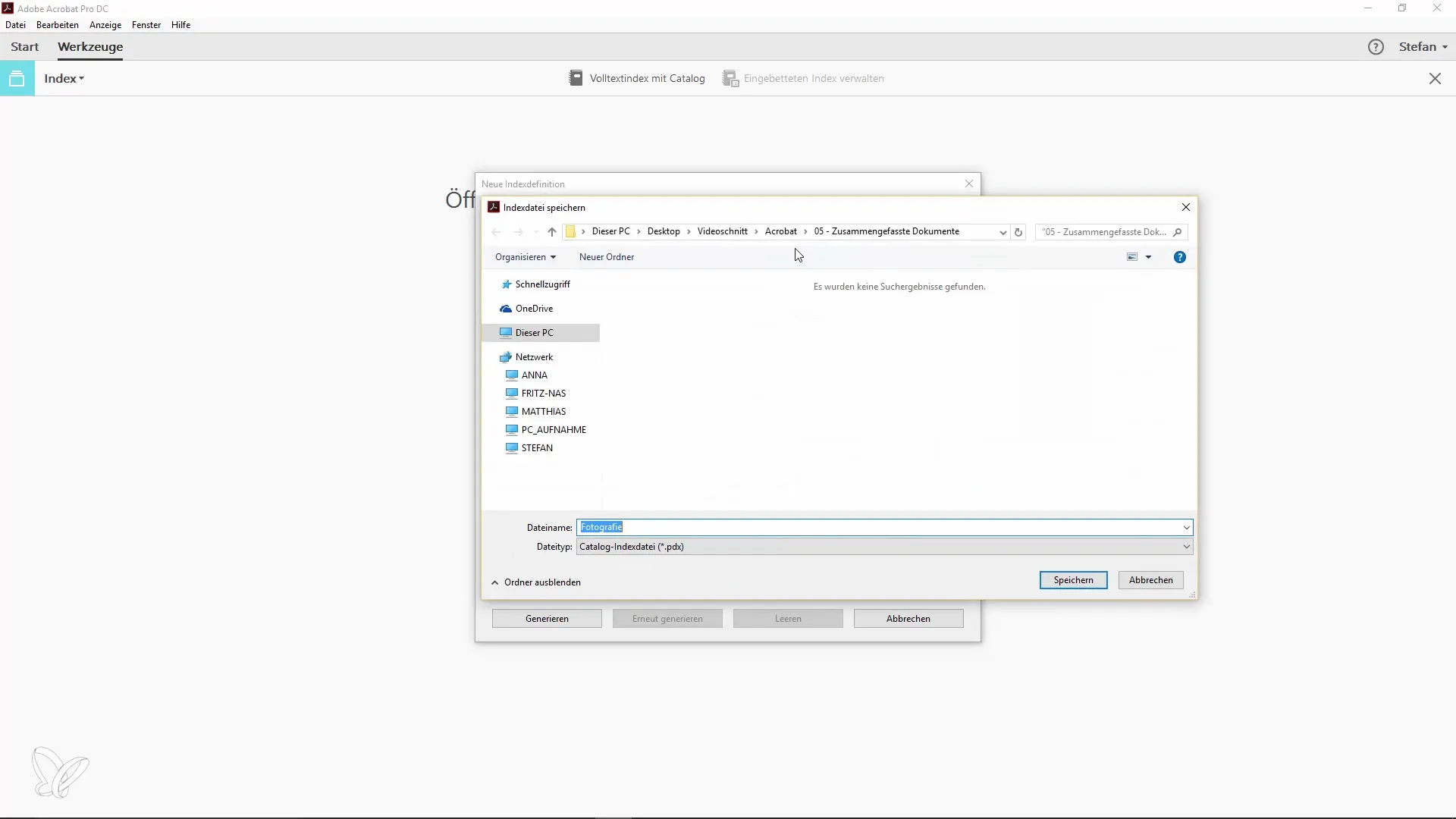
ステップ6: フォルダーを追加
インデックスに含めるフォルダーを選択できるようになりました。お使いの希望のフォルダーのパスをコピーしてクリップボードに貼り付け、適切に挿入してください。特定の文書をインデックス化したくない場合は、個々のフォルダーを除外するオプションもあります。
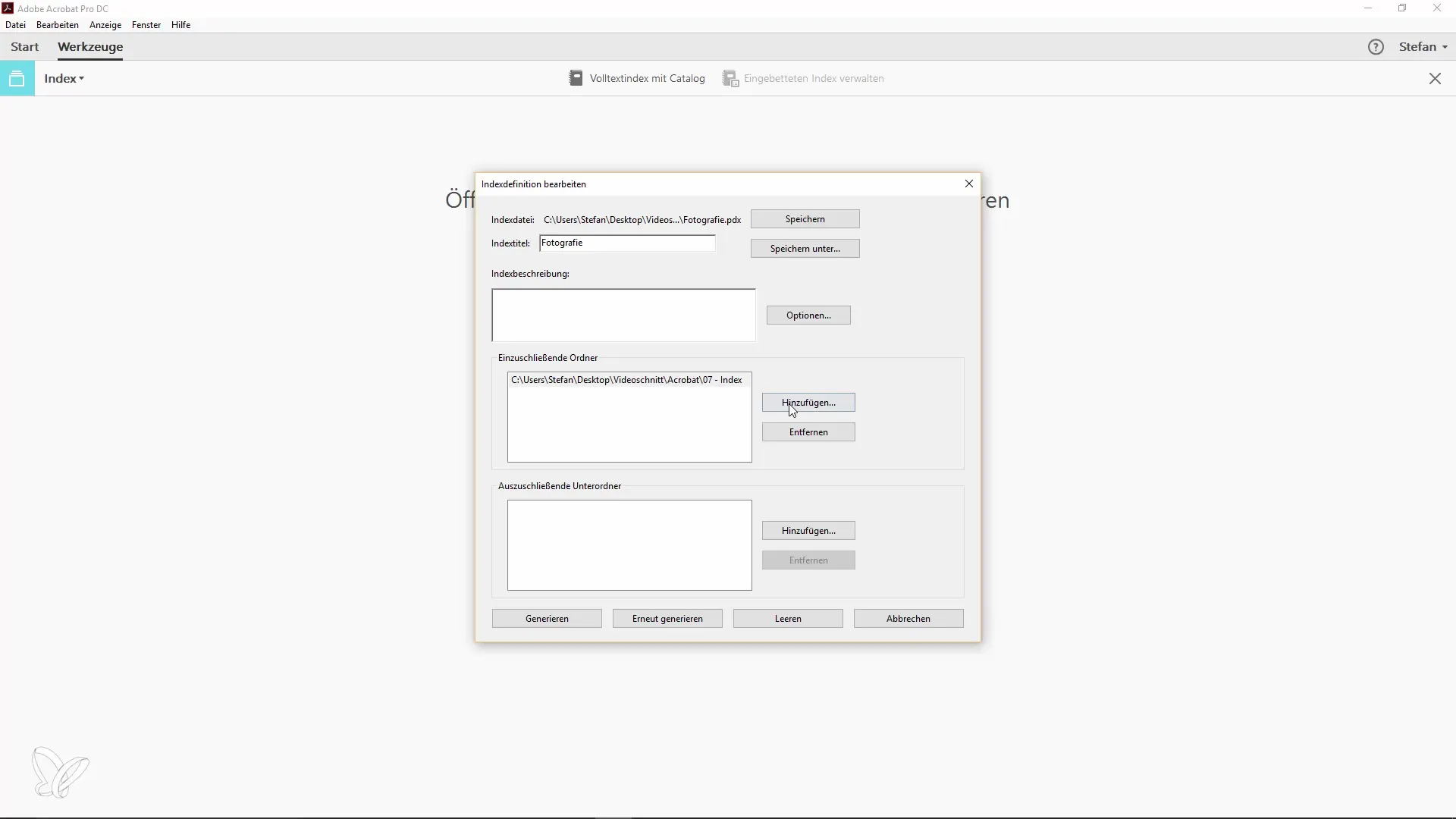
ステップ7: インデックスを生成
「生成」をクリックしてインデックスを作成します。このプロセスは通常、手動検索とほぼ同じくらい速く行われます。インデックスの素晴らしいところは、このプロセスを一度だけ実行するだけで良いことです。
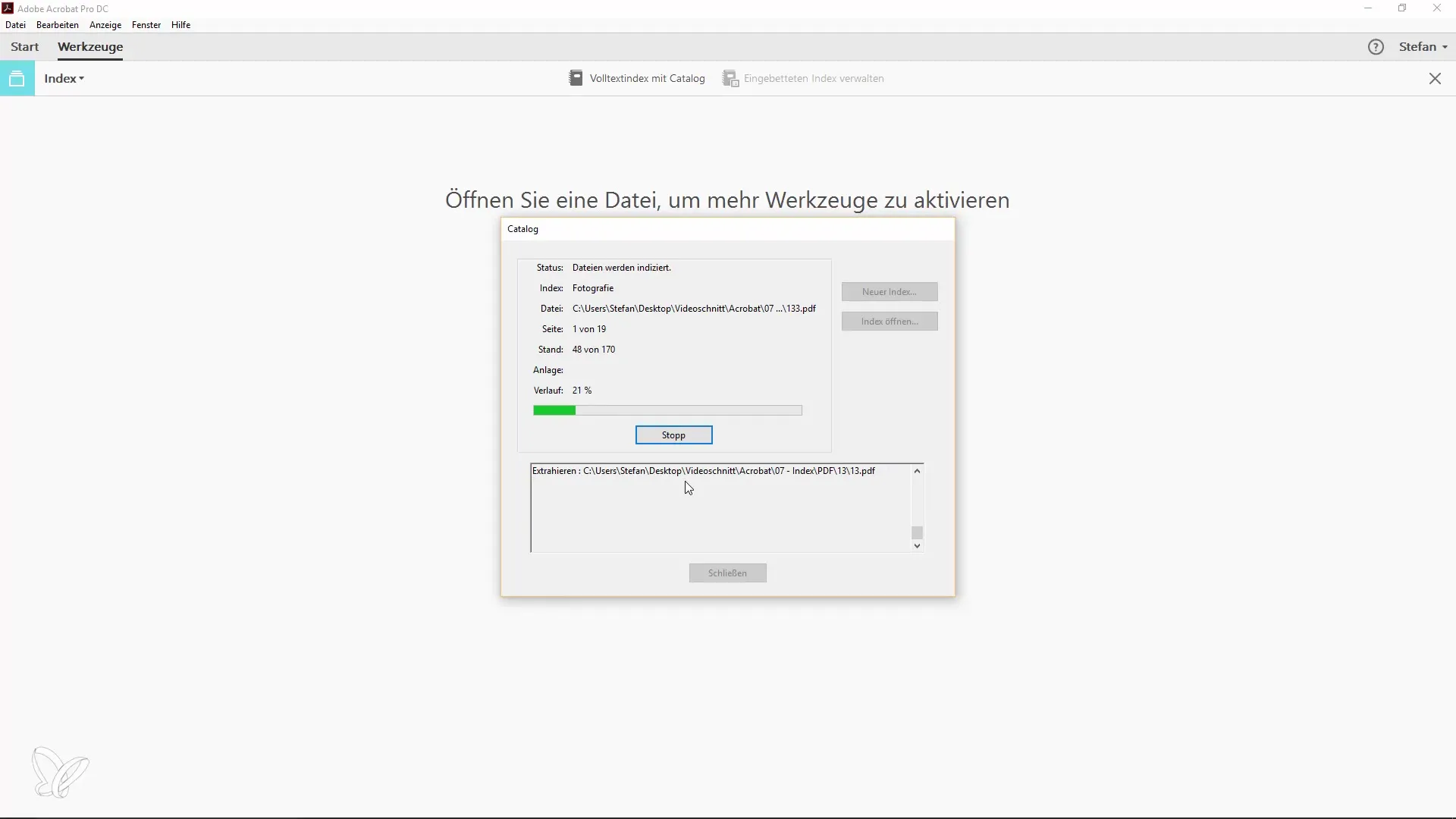
ステップ8: 新しいインデックスを使用した拡張検索
インデックスが作成されたら、いつでも使用できます。再度「Ctrl + Shift + F」で拡張検索を起動し、「詳細オプションを表示」から新しく作成したインデックスを選択します。追加して、検索を開始できます。
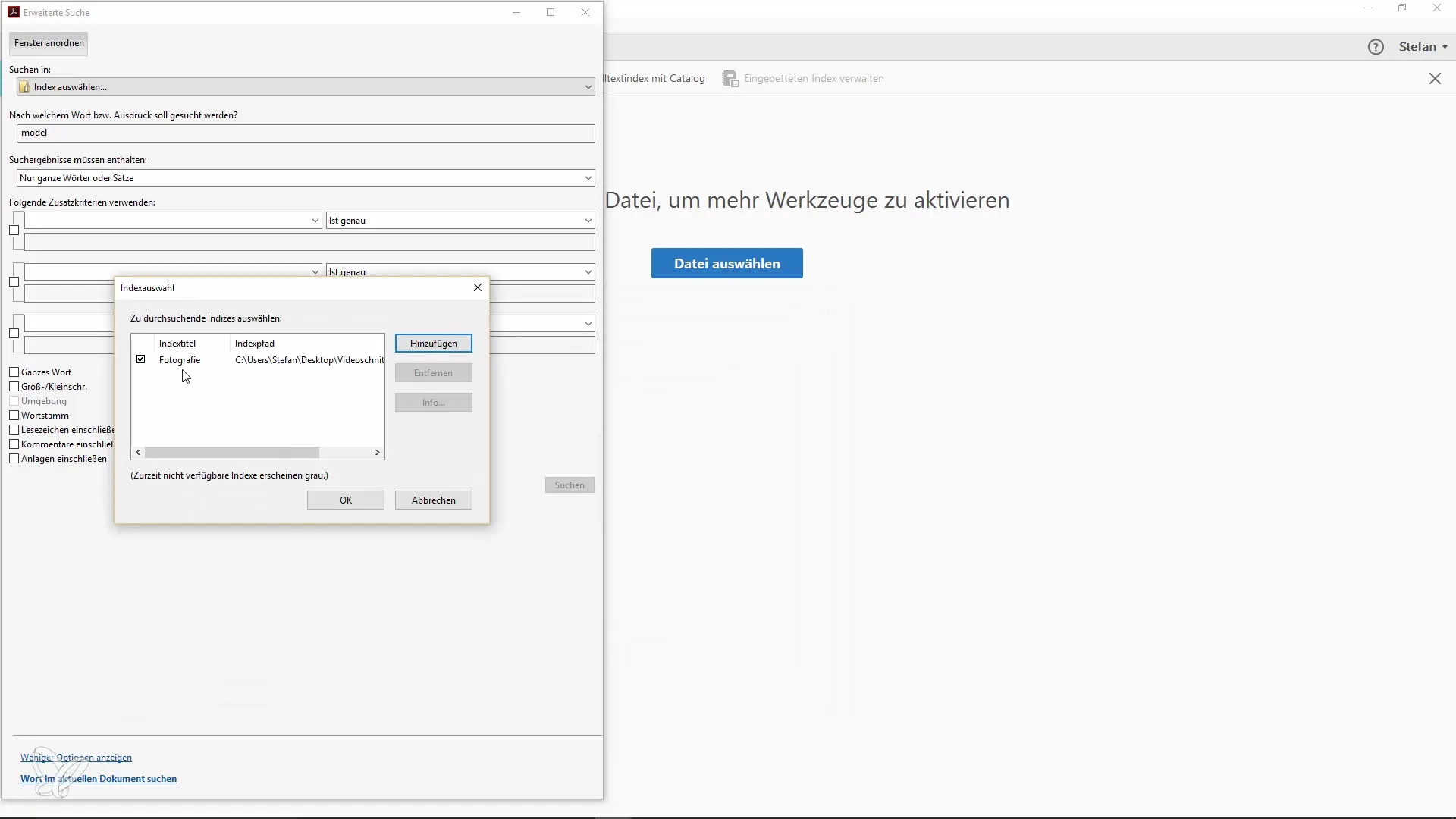
ステップ9:結果の閲覧
検索語を再度入力してください。 すぐにヒットが表示されることに気付くでしょう。 結果をクリックして該当するドキュメントに直接移動できます。 必要に応じてウィンドウの種類を整理して、より良い概要を得ることを忘れないでください。
ステップ10:追加の検索基準の定義
さらに正確に検索するために、さまざまな追加の検索基準を定義できます。 つまり、単語全体のみを検索するか、特定の大文字と小文字を検索可能にするかなどを設定できます。 最適な結果を得るためにこれらの設定を試してください。
要約
Adobe Acrobatでインデックスを作成することで、大量のPDFドキュメントを迅速かつ効率的にナビゲートできます。 インデックス作成により、索引付けに時間をかけることなく検索を大幅に高速化できます。 一度の手間ですが、長期的には報われることでしょう。
よくある質問
Adobe Acrobatでインデックスを作成する方法は?Acrobatを開き、「ツール」に移動して「インデックス」を検索します。 「新しいインデックス」をクリックして指示に従ってください。
複数のフォルダを1つのインデックスにまとめることは可能ですか?はい、インデックス作成時に複数のフォルダを選択して追加できます。
インデックスを作成するのにかかる時間は?PDFの数に依存しますが、通常数分以内で完了します。
検索をカスタマイズできますか?間違いなく!単語全体、大文字および小文字のような検索基準を調整できます。
インデックスは自動的に更新されますか?いいえ、新しいPDFを追加する際は、インデックスを手動で更新する必要があります。


